Maksutavan poistaminen Apple ID:stä
Lue, miten maksutapa poistetaan. Jos et voi poistaa maksutapaa, sinun on ehkä peruttava tilaukset, laitettava ostojen jakaminen pois päältä tai maksettava maksamaton saldo.
Maksutavan poistaminen
Poista maksutapaJos et voi poistaa maksutapaa
Jos sinulla on tilauksia, kuten iCloud+, tai maksamatonta saldoa tai jos käytät ostojen jakamista, sinulla on oltava tallennettuna vähintään yksi maksutapa.
Onko sinulla tilaus? Voit perua iCloud+-tilauksen ja perua muita Applen tilauksia. Kun tilausjakso on ohi, poista maksutapa.
Jos kuulut Perhejako-ryhmään ja käytät ostojen jakamista, perheen järjestäjän tilitiedoissa täytyy olla jokin maksutapa. Jos olet perheen järjestäjä, laita ostojen jakaminen pois päältä ja poista sitten maksutapa.
Jos sinulla on maksamatonta saldoa, et voi ehkä poistaa maksutapaa. Voit sen sijaan vaihtaa maksutavan.
Jos et edelleenkään voi poistaa maksutapaa, ota yhteyttä Apple-tukeen.
Maksutavan poistaminen iPhonessa, iPadissa tai Apple Vision Prossa
Avaa Asetukset-appi.
Napauta nimeäsi.
Napauta Maksu ja toimitus.
Napauta Muokkaa, napauta punaista Poista-painiketta ja napauta sitten Poista.
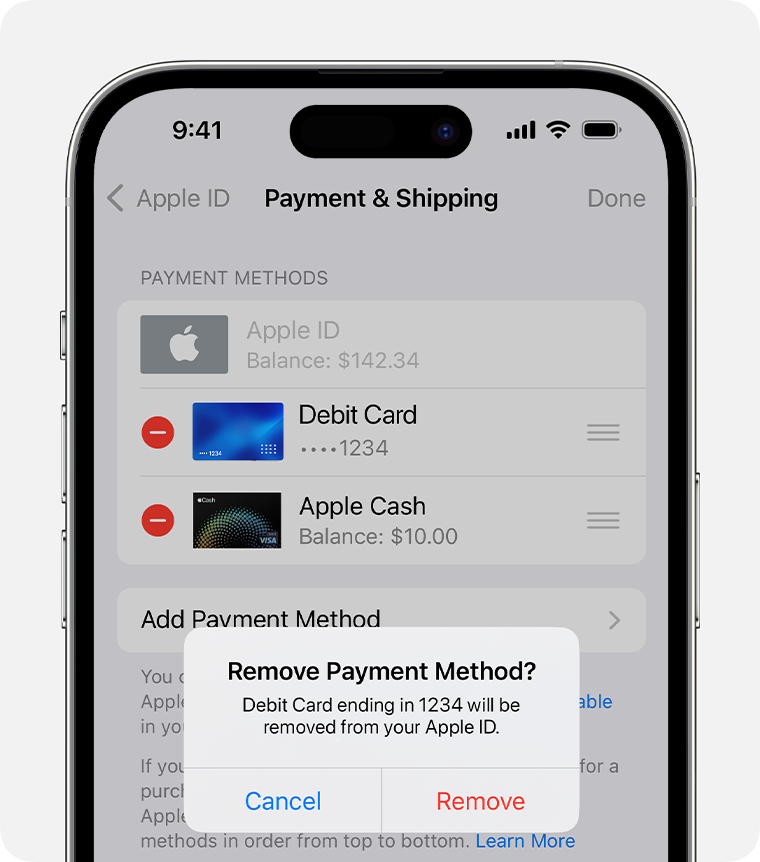
Maksutavan poistaminen Macissa
Avaa App Store.
Klikkaa nimeäsi tai Kirjaudu sisään ‑painiketta.
Klikkaa Tiliasetukset.
Klikkaa maksutietojen vierestä Hallitse maksuja.
Klikkaa Muokkaa ja sitten Poista maksutapa.
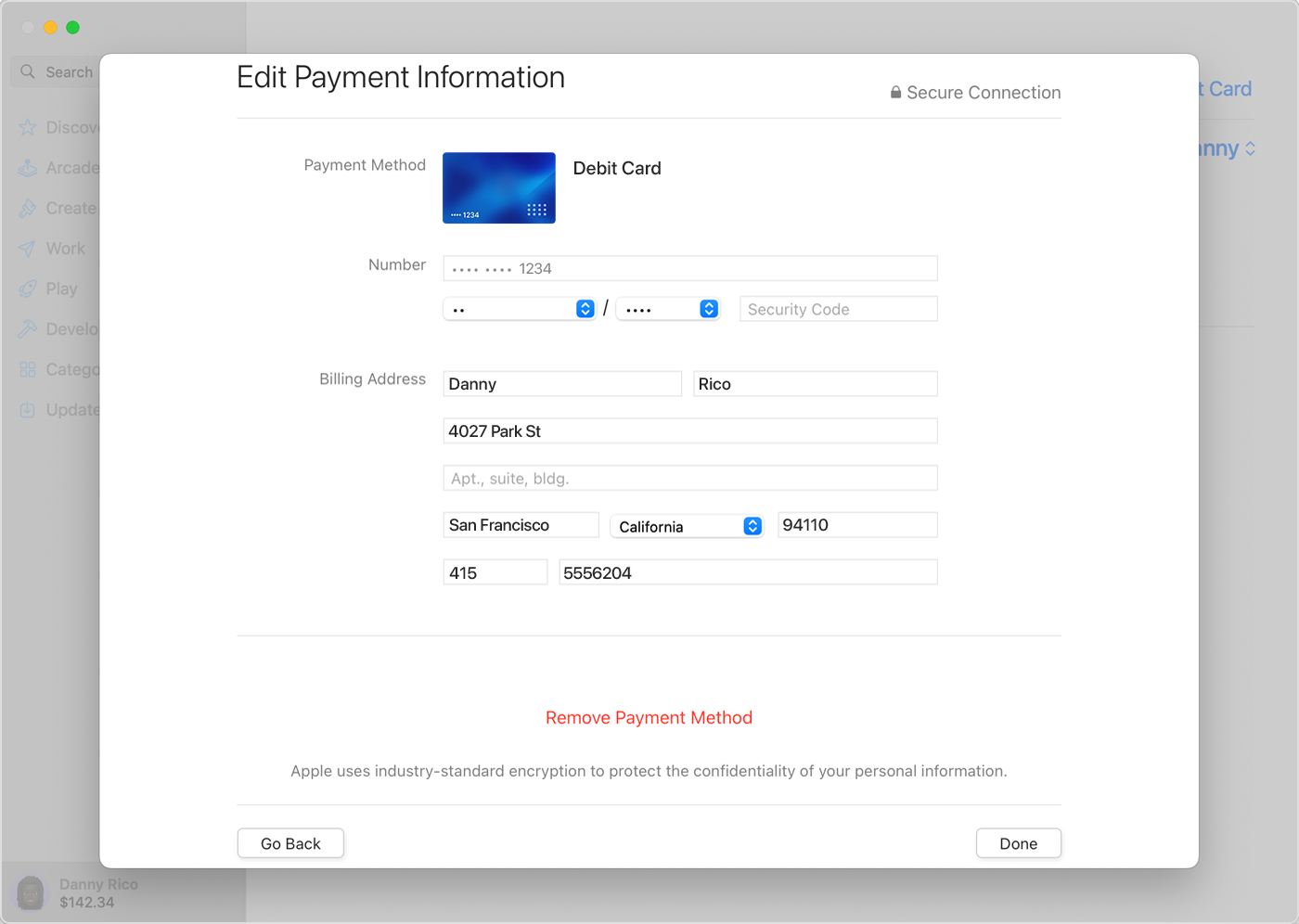
Maksutavan poistaminen Windows-tietokoneessa
Avaa Apple Music- tai Apple TV ‑appi Windows-tietokoneessa. Lue, miten voit hankkia Applen appeja Windowsiin.
Klikkaa sivupalkin alaosasta nimeäsi ja valitse sitten Näytä oma tili. Sinun on ehkä kirjauduttava ensin sisään Apple ID:llä.
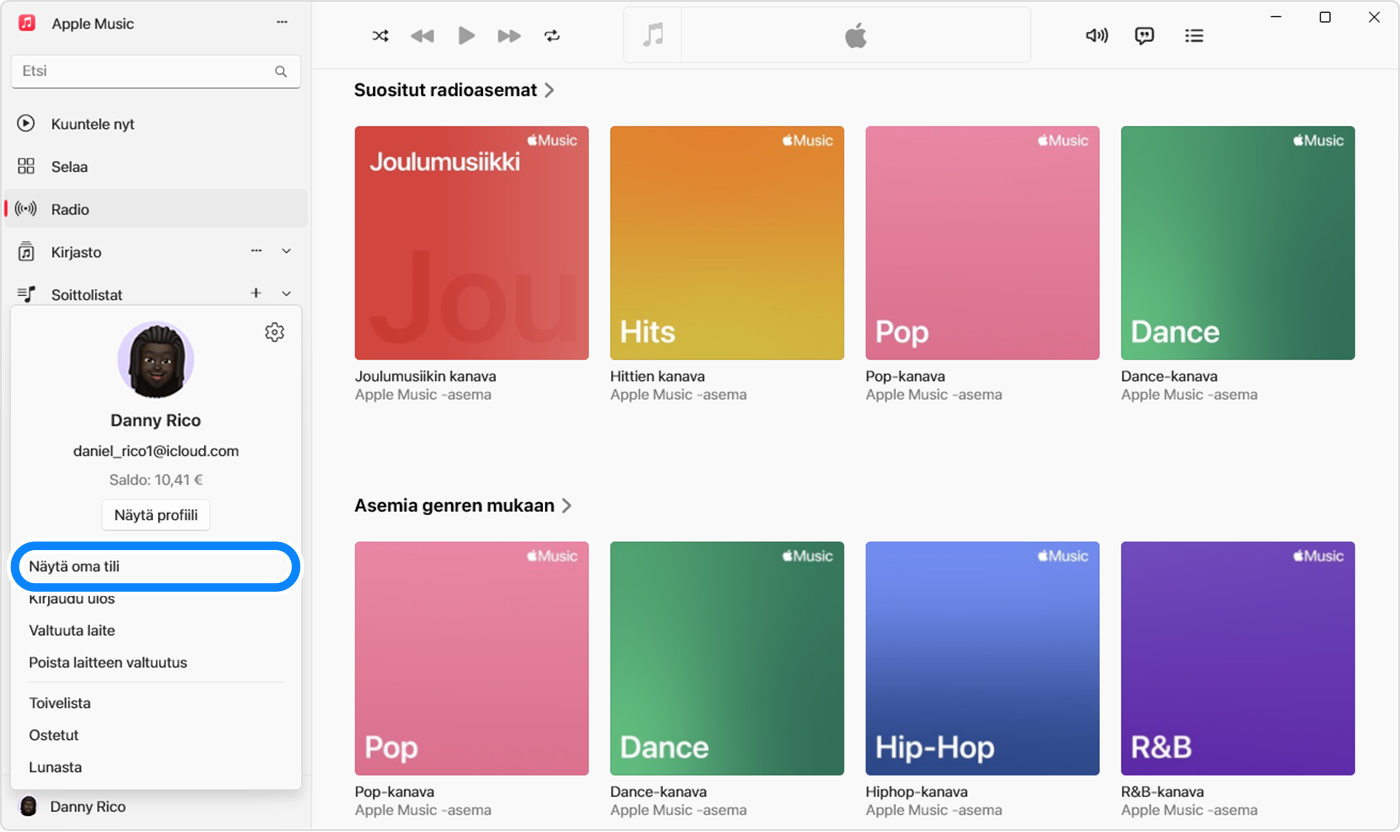
Klikkaa maksutietojen vierestä Hallitse maksuja.
Klikkaa Muokkaa ja sitten Poista maksutapa.
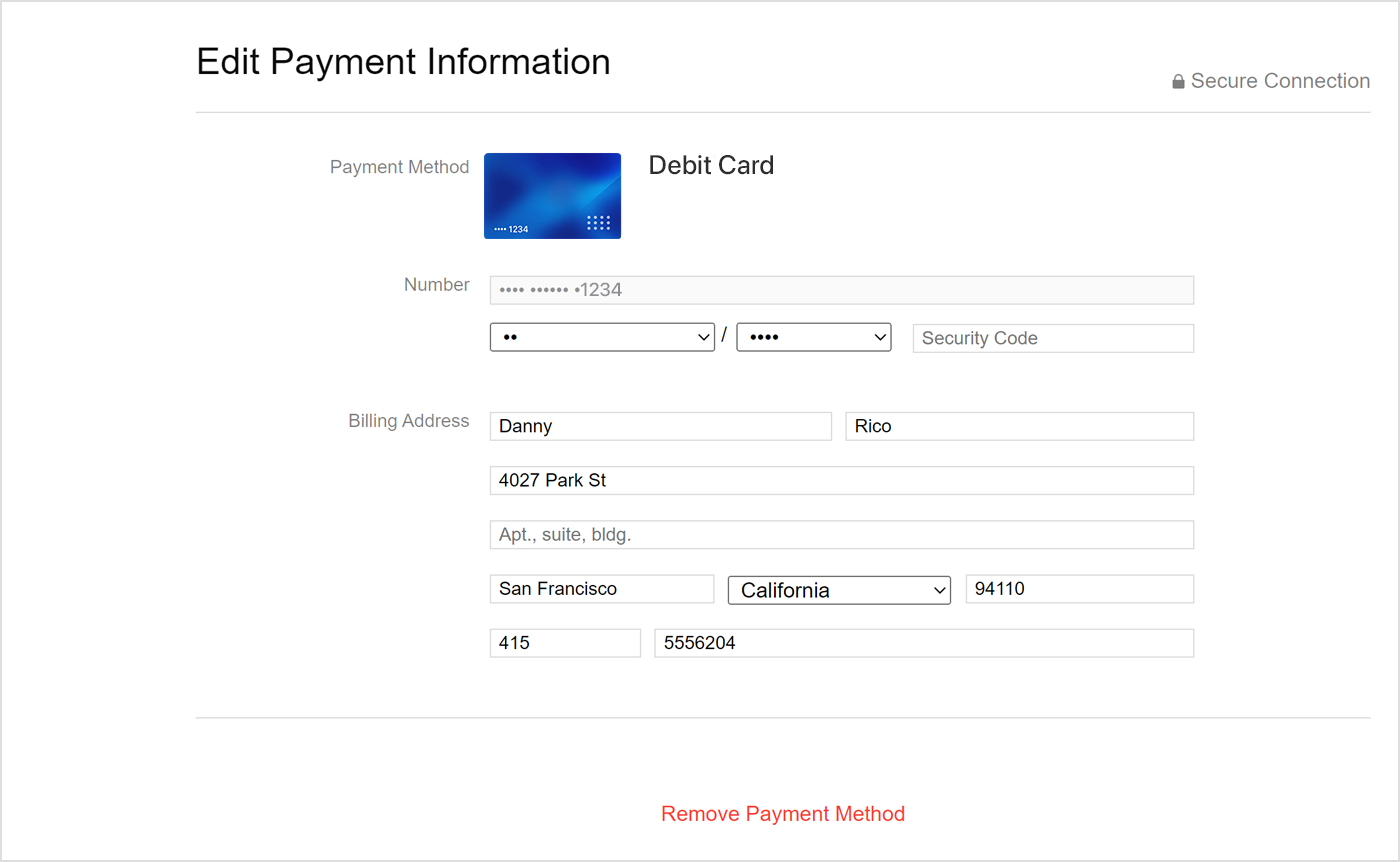
Maksutavan poistaminen vanhasta iTunesin Windows-versiosta
Jos Windows-tietokone ei ole yhteensopiva Apple Music- tai Apple TV ‑apin kanssa, avaa iTunes.
Valitse iTunes-ikkunan yläreunan valikkoriviltä Tili ja sitten Näytä oma tili.
Valitse Hallitse maksuja.
Valitse Muokkaa.
Klikkaa Poista maksutapa.
Maksutavan poistaminen verkossa
Voit poistaa maksutavan myös kirjautumalla sisään osoitteessa appleid.apple.com.
Joissakin tapauksissa sinun on ehkä lisättävä uusi maksutapa appleid.apple.comissa, jotta voit poistaa nykyisen maksutavan.